vue3中使用的是vue3-print-nb,vue2是vue-print-nb
用法一样,安装不同的插件
vue3安装:npm i vue3-print-nb
vue2安装:npm i vue-print-nb
vue3的main.js中引入:
// 全局引用
import { createApp } from 'vue'
import App from './App.vue'
import print from 'vue3-print-nb'
const app = createApp(App)
app.use(print)
app.mount('#app')vue2中main.js引入:
import Print from 'vue-print-nb'
// 全局引用
Vue.use(Print);使用,以vue3为例:
创建一个打印的子组件:
<template>
<div id="nbprint">
<table>
<tr>
<th colspan="8" style="text-align:center;">
<div style="font-size:20px;">简历</div>
</th>
</tr>
<tr>
<th colspan="8">个人信息</th>
</tr>
<tr>
<td>姓名:</td>
<td>{{ printData.name }}</td>
<td>身高:</td>
<td>{{ printData.height }}</td>
<td>年龄:</td>
<td>{{ printData.age }}</td>
<td colspan="2" rowspan="2">照片</td>
<!-- <td></td> -->
</tr>
<tr>
<td>性别:</td>
<td>{{ printData.sex }}</td>
<td>地址:</td>
<td>{{ printData.address }}</td>
<td>电话:</td>
<td>{{ printData.phone }}</td>
<!-- <td></td>
<td></td> -->
</tr>
<tr>
<td rowspan="2">其他信息:</td>
<td>代表作:</td>
<td colspan="6">{{ printData.magnum }}</td>
<!-- <td></td>
<td></td>
<td></td>
<td></td>
<td></td> -->
</tr>
<tr>
<!-- <td ></td> -->
<td>个人介绍:</td>
<td colspan="6">{{ printData.introduce }}</td>
<!-- <td></td>
<td></td>
<td></td>
<td></td>
<td></td> -->
</tr>
</table>
</div>
</template>
<script setup>
const props = defineProps({
// 打印信息
printData: {
type: Object,
default: {},
},
});
console.log(props, 'returnInfo')
</script>
<style lang="scss" scoped>
//不可加margin,否则多个空白页
#nbprint {
padding: 20px
}
table {
border-collapse: collapse;
width: 100%;
table-layout: fixed;
}
tbody {
width: 100%;
}
tr th {
text-align: left;
}
th,
td {
border: 1px solid black;
padding: 2px;
word-wrap: break-word;
/* 当内容超出单元格宽度时自动换行 */
max-width: 100%;
/* 单元格的最大宽度为表格宽度 */
}
</style>父组件中使用:
<template>
<div>
<el-button type="primary" v-print="printObj" @click="open = true" :icon="Printer" text>打印</el-button>
<!-- 打印模板 -->
<el-dialog v-model="open" title="客退单打印" fullscreen align-center>
<printReturnModel id="nbprint" :printData="data">
</printReturnModel>
</el-dialog>
</div>
</template>
<script setup>
import { Printer } from '@element-plus/icons-vue';
import printReturnModel from './component/printReturnModel.vue'
const data = ref({
name: "阿坤",
height: 180,
age: 28,
sex: "男",
address: '北京',
phone: 12345,
magnum: '《鸡你太美》、《你干嘛哎呦!》、《蔡徐坤式篮球》',
introduce: '全民制作人们,大家好,我是练习时长两年半的,个人练习生蔡徐坤,喜欢唱 跳 rap 篮球。'
})
const open = ref(false)
const printObj = {
id: 'nbprint',
closeCallback: () => {
console.log("触发关闭打印工具回调");
open.value = false
},
}
</script>
<style scoped></style>v-print="对象"的形式,或者v-print="'#id名'",需要配置项以对象的形式使用。
常见的配置项如下:
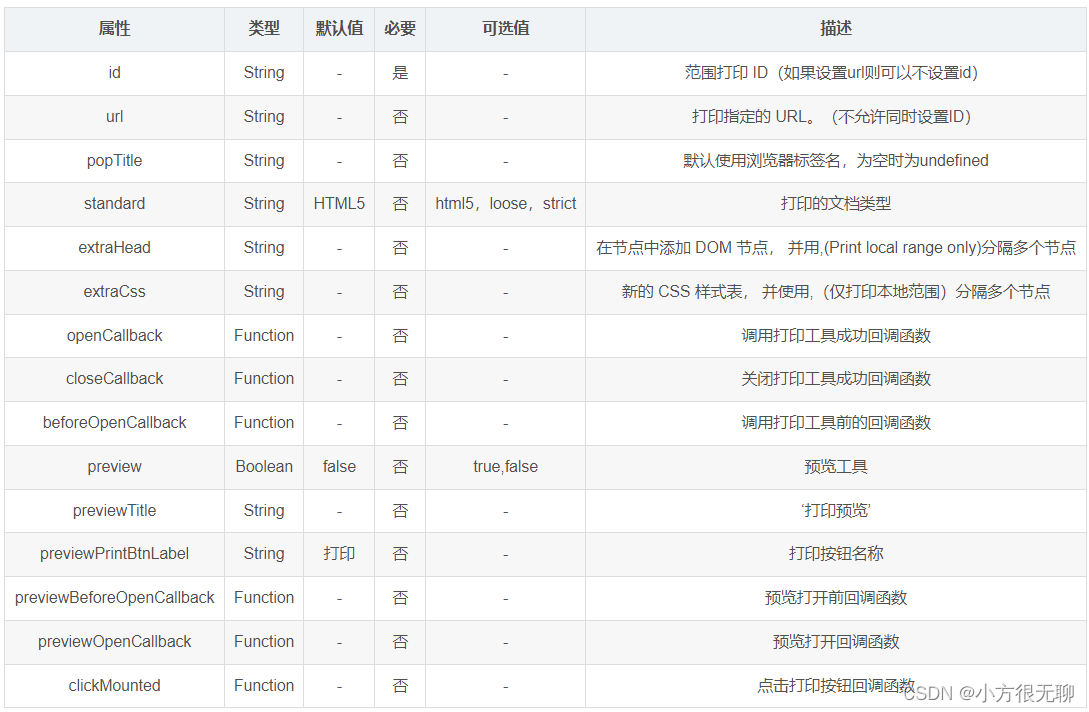
let printObj = {
id: 'nbprint', // 打印元素的id 不需要携带#号
preview: true, // 开启打印预览
previewTitle: '打印预览', // 打印预览标题
popTitle: '员工信息', // 页眉标题 默认浏览器标题 空字符串时显示undefined 使用html语言
// 头部文字 默认空 在节点中添加 DOM 节点, 并用,(Print local range only)分隔多个节点
extraHead: 'https://***/***.css, https://***/***.css',
// 新的 CSS 样式表, 并使用,(仅打印本地范围)分隔多个节点
extraCss: '<meta http-equiv="Content-Language"content="zh-cn"/>',
previewBeforeOpenCallback: () => {
console.log("触发打印预览打开前回调");
},
previewOpenCallback: () => {
console.log("触发打开打印预览回调");
},
beforeOpenCallback: () => {
console.log("触发打印工具打开前回调");
},
openCallback: () => {
console.log("触发打开打印工具回调");
},
closeCallback: () => {
console.log("触发关闭打印工具回调");
},
clickMounted: () => {
console.log("触发点击打印回调");
}
}注意:不要给打印的那个加margin,否则会多个空白页,可以加padding。
如果通过调接口的可以这么操作:
父组件:
<template>
<div>
<el-button type="primary" @click="printBtn" :icon="Printer" text>打印</el-button>
<!-- 打印模板 -->
<el-dialog v-model="open" title="客退单打印" fullscreen align-center>
<printReturnModel ref="printRef" @offPrint="open = false" :printData="data">
</printReturnModel>
</el-dialog>
</div>
</template>
<script setup>
import { Printer } from '@element-plus/icons-vue';
import printReturnModel from './component/printReturnModel.vue'
const data=ref({})
const open = ref(false)
const printRef = ref(null)
const printBtn = async () => {
data.value= await detailBatteryApi()
open = true
nextTick(() => {
printRef.value.printClick.click()
})
}
</script>
<style scoped></style>子组件:
<template>
<div>
<div id="nbprint">
<table>
<tr>
<th colspan="8" style="text-align:center;">
<div style="font-size:20px;">简历</div>
</th>
</tr>
<tr>
<th colspan="8">个人信息</th>
</tr>
<tr>
<td>姓名:</td>
<td>{{ printData.name }}</td>
<td>身高:</td>
<td>{{ printData.height }}</td>
<td>年龄:</td>
<td>{{ printData.age }}</td>
<td colspan="2" rowspan="2">照片</td>
<!-- <td></td> -->
</tr>
<tr>
<td>性别:</td>
<td>{{ printData.sex }}</td>
<td>地址:</td>
<td>{{ printData.address }}</td>
<td>电话:</td>
<td>{{ printData.phone }}</td>
<!-- <td></td>
<td></td> -->
</tr>
<tr>
<td rowspan="2">其他信息:</td>
<td>代表作:</td>
<td colspan="6">{{ printData.magnum }}</td>
<!-- <td></td>
<td></td>
<td></td>
<td></td>
<td></td> -->
</tr>
<tr>
<!-- <td ></td> -->
<td>个人介绍:</td>
<td colspan="6">{{ printData.introduce }}</td>
<!-- <td></td>
<td></td>
<td></td>
<td></td>
<td></td> -->
</tr>
</table>
</div>
<div ref="printClick" style="opacity: 0;height:0px;width:0px" v-print="printObj">打 印</div>
</div>
</template>
<script setup>
const props = defineProps({
// 打印信息
printData: {
type: Object,
default: {},
},
});
console.log(props, 'returnInfo')
const emit = defineEmits(['offPrint'])
const printClick = ref(null)
const printObj = {
id: 'nbprint',
closeCallback: () => {
console.log("触发关闭打印工具回调");
emit('offPrint')
},
}
defineExpose({
printClick
})
</script>
<style lang="scss" scoped>
//不可加margin,否则多个空白页
#nbprint {
padding: 20px
}
table {
border-collapse: collapse;
width: 100%;
table-layout: fixed;
}
tbody {
width: 100%;
}
tr th {
text-align: left;
}
th,
td {
border: 1px solid black;
padding: 2px;
word-wrap: break-word;
/* 当内容超出单元格宽度时自动换行 */
max-width: 100%;
/* 单元格的最大宽度为表格宽度 */
}
</style>





















 1万+
1万+

 被折叠的 条评论
为什么被折叠?
被折叠的 条评论
为什么被折叠?








